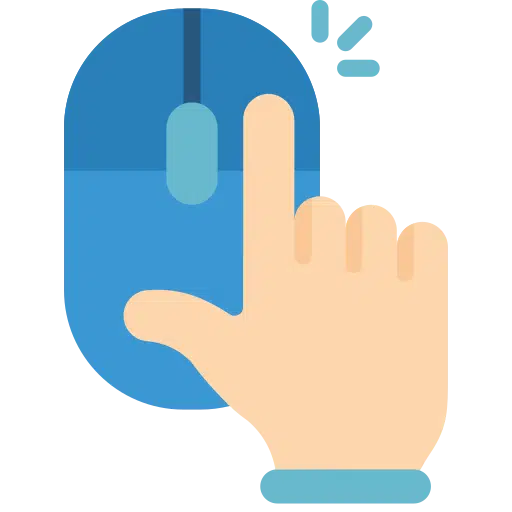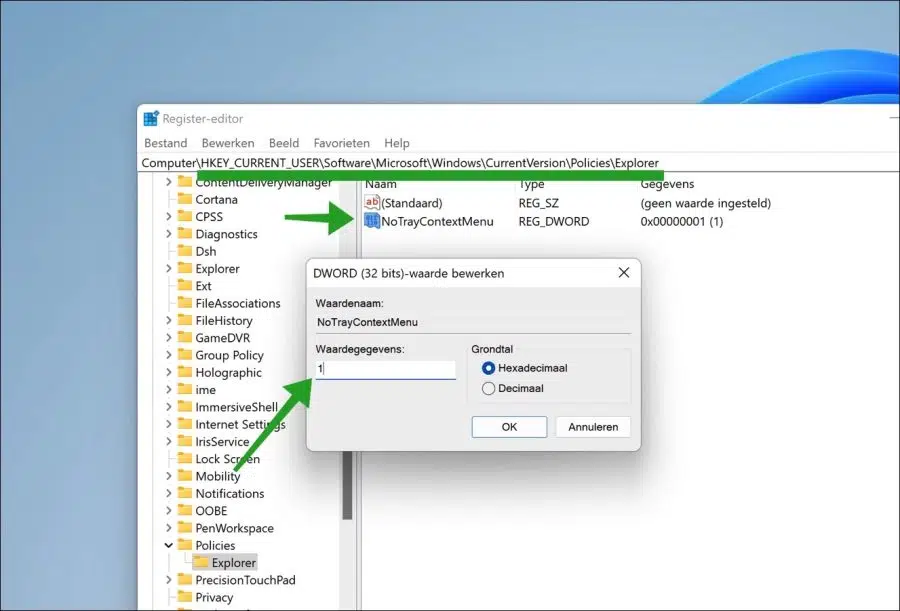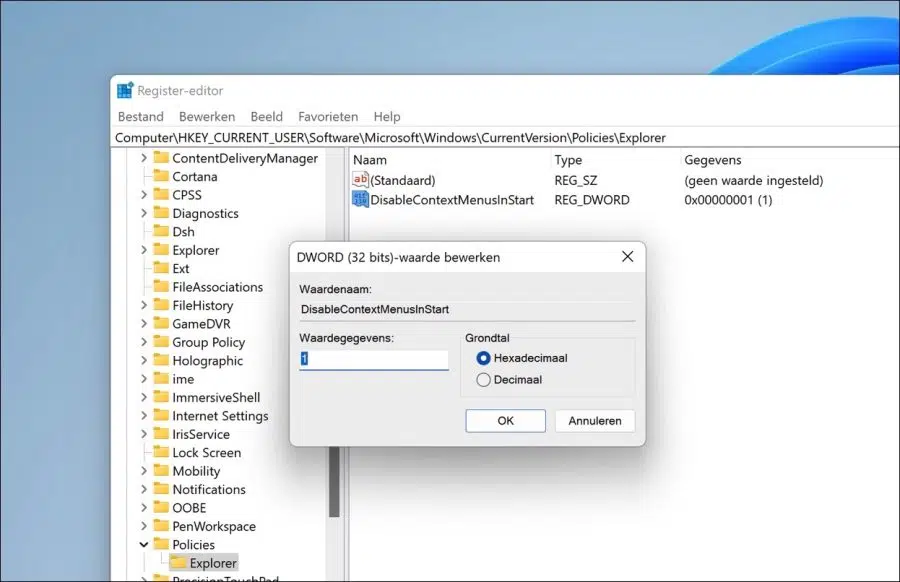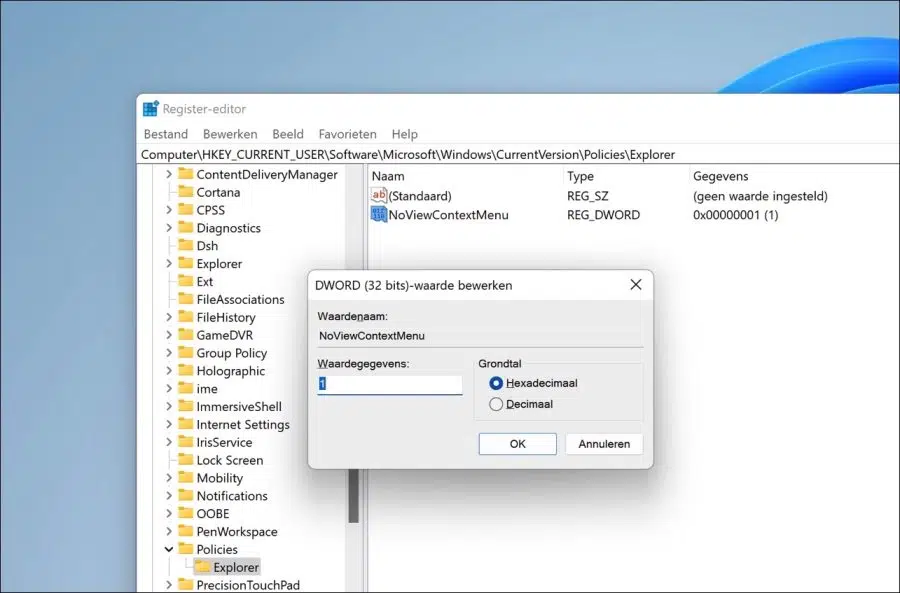Un clic derecho se usa ampliamente en el sistema operativo Windows. El menú contextual abre un menú contextual adicional para opciones, dependiendo de en qué haga clic.
En algunos casos, es posible que desee bloquear el menú del botón derecho del mouse. Esto es necesario, por ejemplo, si comparte el ordenador o lo ha puesto a disposición de terceros. Al deshabilitar el menú contextual, puede evitar que se ajusten las configuraciones.
Este artículo le muestra cómo deshabilitar el acceso al menú contextual a través del registro de Windows. Puede leer cómo bloquear el menú contextual de la barra de tareas, el menú de inicio y el Explorador de Windows.
Bloquear el menú de clic derecho del mouse en Windows 11 o Windows 10
Para evitar que los usuarios hagan clic derecho en el personalizar la barra de tareas cambie la siguiente clave en el registro de Windows.
Abra el registro de Windows. Ir a la clave:
Computer\HKEY_CURRENT_USER\Software\Microsoft\Windows\CurrentVersion\Policies\Explorer
Haga clic derecho en "Explorador", haga clic en Nuevo y luego en Valor DWORD de 32 bits. Nombra este valor "NoTrayContextMenu" y cambia los datos del valor a "1" para bloquear el clic derecho en la barra de tareas y a "0" para habilitar el clic derecho en la barra de tareas.
Reinicie su computadora para bloquear el clic derecho en la barra de tareas.
Para evitar que los usuarios hagan clic derecho en él Puede personalizar el menú de inicio. cambie la siguiente clave en el registro de Windows.
Abra el registro de Windows. Ir a la clave:
Computer\HKEY_CURRENT_USER\Software\Microsoft\Windows\CurrentVersion\Policies\Explorer
Haga clic derecho en "Explorador", haga clic en Nuevo y luego en Valor DWORD de 32 bits. Nombra este valor "DisableContextMenusInStart" y cambia los datos del valor a "1" para deshabilitar el clic derecho en el menú Inicio y a "0" para habilitar el clic derecho en el menú Inicio.
Reinicie su computadora para bloquear el clic derecho en el menú Inicio.
Para evitar que los usuarios hagan clic derecho en el Explorador de Windows Puede personalizarlo, o el escritorio y luego cambiar la clave a continuación en el registro de Windows.
Abra el registro de Windows. Ir a la clave:
Computer\HKEY_CURRENT_USER\Software\Microsoft\Windows\CurrentVersion\Policies\Explorer
Haga clic derecho en "Explorador", haga clic en Nuevo y luego en Valor DWORD de 32 bits. Nombra este valor "NoViewContextMenu" y cambia los datos del valor a "1" para bloquear el clic derecho del mouse en el Explorador de Windows y a "0" para habilitar el clic derecho del mouse en el Explorador de Windows.
Reinicie su computadora para bloquear el clic derecho del mouse en el Explorador de Windows.
espero que esto te ayude. ¡Gracias por leer!
Lea también: